win7旗舰版 ghost系统CMD命令提示符输入中文变乱码的解决方法
作者:佚名 来源:雨林木风 2019-01-21 16:24:35
一般操作Windows系统电脑在使用工作和学习的过程中或久了之后,难免会遇到一些问题,这不近日就有win7旗舰版 ghost系统用户来反应,在使用电脑时发现cmd中文乱码,对于遇到电脑系统cmd中文乱码的问题该如何解决呢?对此下面小编就来介绍一下关于电脑系统cmd中文乱码的解决方法吧。
1、首先,按Win+R组合快捷键,在打开运行窗口,输入cmd,点击确定或按回车即可;
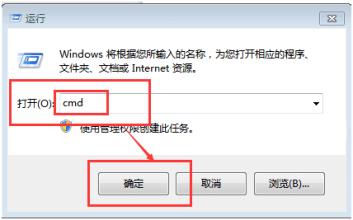
2、然后,在命令提示符界面中,在输入chcp 936按回车即可;
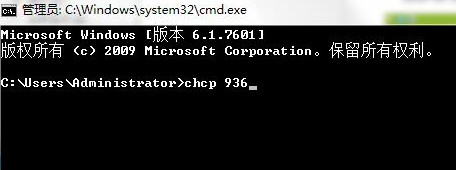
3、在界面中,如果显示活动代码页:936就表示问题解决了,如果显示****:936,那就需要往下一步了;
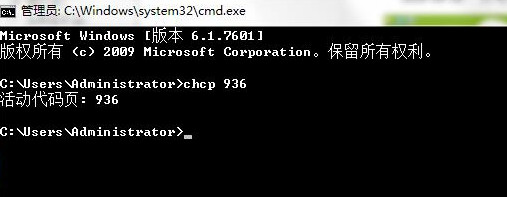
4、也可以鼠标右键命令提示框,在选择默认值;
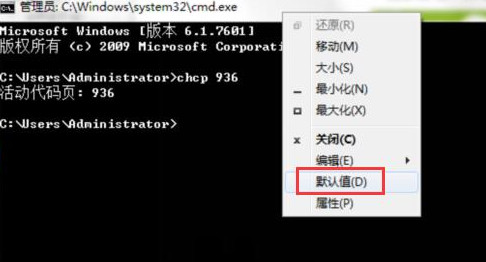
5、在窗口中,默认代码页里,最后再选择936简体中文选项即可。
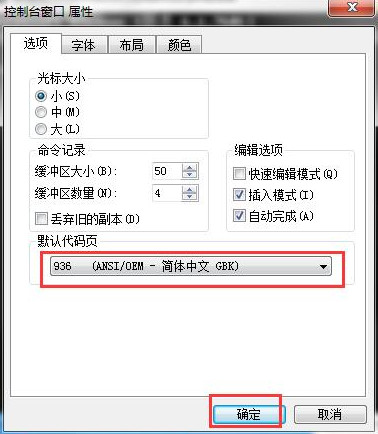
通过以上的方法即可解决电脑系统CMD命令提示符输入中文变乱码的问题了,如果以后用户也遇到这样的问题,不妨按照教程去解决操作吧,希望这个教程对大家有所帮助。
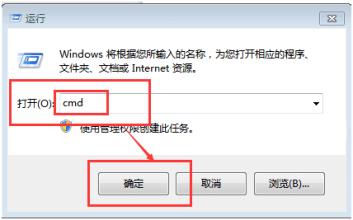
2、然后,在命令提示符界面中,在输入chcp 936按回车即可;
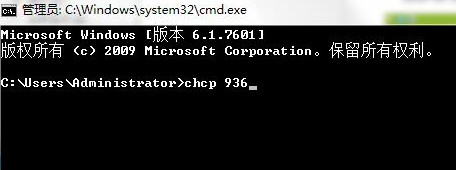
3、在界面中,如果显示活动代码页:936就表示问题解决了,如果显示****:936,那就需要往下一步了;
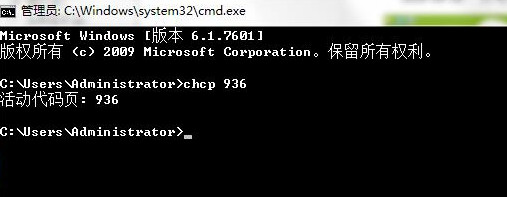
4、也可以鼠标右键命令提示框,在选择默认值;
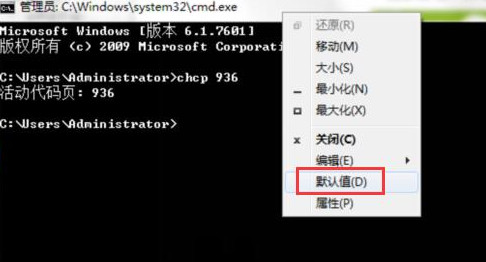
5、在窗口中,默认代码页里,最后再选择936简体中文选项即可。
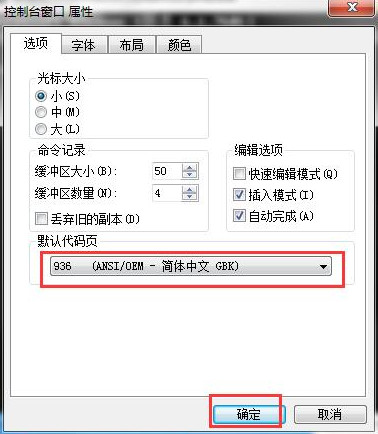
通过以上的方法即可解决电脑系统CMD命令提示符输入中文变乱码的问题了,如果以后用户也遇到这样的问题,不妨按照教程去解决操作吧,希望这个教程对大家有所帮助。
相关阅读
- 热门手游
- 最新手游
- 本类周排行
- 本类总排行

























